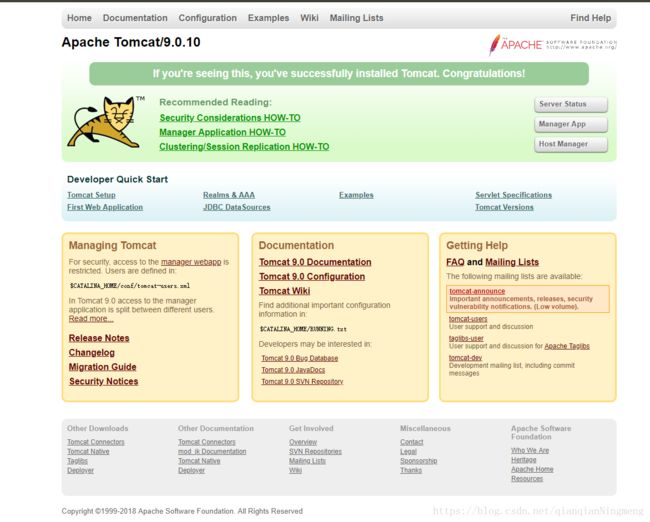腾讯云服务器(centos7.4 )Nginx+php+mysql+jdk+tomcat环境搭建
申请腾讯云服务器,个人实名认证后可以免费试用15天哦。
基于centos7.4 安装Nginx+php+mysql+jdk+tomcat 在本机使用putty终端连接云服务,并集成web环境
步骤
1.下载安装putty,putty中有很多工具 例如putty.exe 可以打开连接云服务器终端 pscp.exe 可以用来上传文件
2.打开putty.exe 出现以下界面,填写云服务器主机IP 端口号与自己的云服务器一致
3.在终端界面 输入登录名 密码 就是云服务器的用户名密码
4.安装软件
4.1 安装nginx
输入命令:yum install nginx
在下载过程中提示 Is this ok (是否要下载) 输入 y 回车 (注:服务器下载东西消耗的是服务器的网络流量,而不是本机的 网络流量,可以放心下载,不用担心本机流量耗费)
最后 显示Complete! 即安装完成
4.2 安装mysql
输入命令:yum update
完成更新后输入 进行下载 也可以上传本地的mysql文件进行安装
wget http://repo.mysql.com/mysql-community-release-el7-5.noarch.rpm
下载 完成后解压
rpm -ivh mysql-community-release-el7-5.noarch.rpm
再次执行
yum update
提示输入 y 回车 一直到更新完成
输入命令:yum install mysql-server
输入y回车 等待下载 安装
完成后 开启 mysql服务
systemctl start mysqld
输入:mysql_secure_installation
要求输入密码 第一次登录密码默认为空 直接回车即可;询问是否设置密码 输入y 然后需要输入两次密码
然后会有吉祥选择 一次输入 n n n y 最后一个为y
登录mysl 输入
mysql -u root -p
回车输入刚才设置的密码 回车 即登录成功 可 输入命令 exit 退出mysql
4.3 安装php
输入: yum install php
成功安装后 在安装php-fpm
yum install php-fpm
安装完成后 开启服务
开启 nginx
service nginx restart
nginx开启后就可以从外网通过ip访问服务器了 浏览器中输入 http://ip 例如http://58.87.94.164
开启php-fpm 输入
service start php-fpm
编辑配置文件,使nginx 与 php 联动 为防止修改错误,可以先做个备份
cp /etc/nginx/nginx.conf /etc/nginx/nginx.conf_bc
然后进行修改
vi /etc/nginx/nginx.conf
找到service{} 部分修改 (注意最后的分号;) 按i 或 insert键 进入编辑模式
修改完成后按ESC 键 退到 一般模式 输入:wq 保存并退出
重启 nginx 输入
service nginx restart
设置nginx php 开机自启
systemctl enable nginx.service systemctl enable php-fpm
4.4 安装phpMyadmin
yum install phpmyadmin
在网站根目录建立软链接
输入命令: ln -s /usr/share/phpMyAdmin/ /usr/share/nginx/html/phpmyadmin
编辑 php.ini文件
vi /etc/php.ini
进入后直接输入 /session.save_path 回车查找到目标 然后进入编辑模式 将其更改为:
session.save_path = “/var/lib/php/session”
更改完成后 保存退出
输入命令 : chown -R nginx:nginx /var/lib/php/session
然后
vi /etc/nginx/conf.d/phpmyadmin.conf
进入编辑 输入一下内容
server {
listen 8081;
server_name localhost;
access_log /var/log/nginx/phpmyadmin-access.log main;
location / {
root /usr/share/nginx/html/phpmyadmin;
index index.php;
}
location ~ \.php$ {
root /usr/share/nginx/html/phpmyadmin;
fastcgi_pass unix:/var/run/php-fpm/php-fpm.sock;
fastcgi_index index.php;
fastcgi_param SCRIPT_FILENAME $document_root$fastcgi_script_name;
include fastcgi_params;
}
location ~ /\.ht {
deny all;
}
}
保存并退出 重启 nginx
service nginx restart
在浏览器中输入 http://你的公网ip/phpmyadmin/index.php 回车 出现phpmyadmin登录页面 输入 用户名密码
如果提示权限问题 可以 输入 cd/var/lib chmod -R 777 php 两个命令 然后重新启动 nginx php-fpm
4.5 安装jdk
下载 到云服务器
wget --no-check-certificate --no-cookies --header "Cookie: oraclelicense=accept-securebackup-cookie" http://download.oracle.com/otn-pub/java/jdk/10.0.2+13/19aef61b38124481863b1413dce1855f/jdk-10.0.2_linux-x64_bin.tar.gz
解压
tar -zxvf jdk-10.0.2_linux-x64_bin.tar.gz
解压完成 可以删除压缩包 命令 rm -f 压缩包名称
配置环境
vi /etc/profile
进入编辑状态 在最后一行插入
#java environment
export JAVA_HOME=/usr/java/jdk1.8.0_144
export CLASSPATH=.:${JAVA_HOME}/jre/lib/rt.jar:${JAVA_HOME}/lib/dt.jar:${JAVA_HOME}/lib/tools.jar
export PATH=$PATH:${JAVA_HOME}/bin
保存并退出
使刚才配置的环境生效
source /etc/profile
检查是否配置成功
java -version
如果提示 版本情况 则成功
4.6 安装Tomcat
下载
wget http://mirrors.shu.edu.cn/apache/tomcat/tomcat-9/v9.0.10/bin/apache-tomcat-9.0.10.tar.gz
解压
tar -zxvf apache-tomcat-9.0.10.tar.gz
修改名字
mv apache-tomcat-9.0.10.tar.gz tomcat9
进入tomcat安装目录 根据自己的目录来
cd /tomcat9
cd bin
查看运行状态 ps -ef |grep tomcat
启动tomcat ./startup.sh
关闭tomcat ./shutdown.sh
在开启tomcat后可以访问 ip:8080 出现以下页面 表示成功